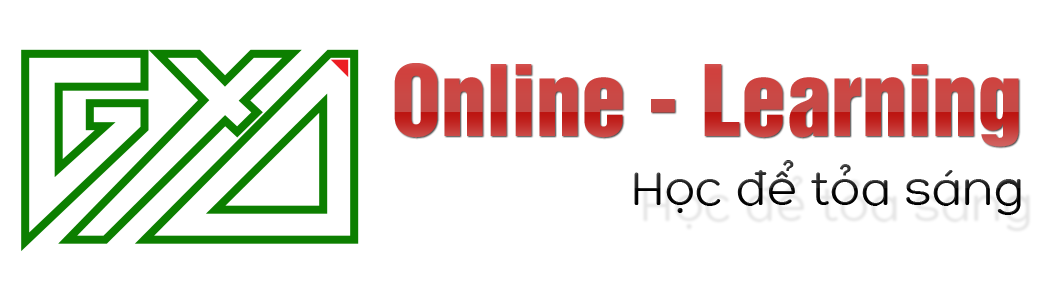Học Excel làm dự toán, QS quản lý chi phí xây dựng thì học cái gì?
Bạn nên học Excel và ứng dụng vào công việc. Học Excel làm dự toán, làm QS quản lý chi phí xây dựng hay kỹ sư định giá xây dựng thì học cái gì?
Làm nghề dự toán, định giá xây dựng hay kỹ sư QS quản lý chi phí xây dựng thì xác định gắn liền với các con số và các phép tính toán. Excel là phần mềm bảng tính, có thể nói không một ai làm dự toán, làm kỹ sư qs hay định giá xây dựng ở Việt Nam mà không dùng Excel. Nếu định theo nghề đó bạn phải biết Excel, càng thành thạo, càng giỏi càng tốt.
Vấn đề là Excel rất rộng và mênh mang, bắt đầu từ đâu, ban đầu nên học những gì? Theo kinh nghiệm của tôi bạn không nên lan man, cứ tập trung luyện thành thạo cho các nội dung dưới đây và ứng dụng vào công việc đã rất tốt rồi, sau đó quá trình làm việc sẽ cao và sâu nữa thì tuyệt vời.
1. Chức năng AutoFilter -> xem bài viết ở đây
Cách dùng, ý nghĩa.
Ví dụ 1: Nhập giá vào bảng phụ lục vữa, xóa các số liệu bị lỗi khi sao chép công thức
Ví dụ 2: Kết hợp AutoFilter và Replace để sửa công thức tính đơn giá
Ví dụ 2: Sửa bảng danh mục vật tư
Ví dụ 3: Nhập các giá vào đơn giá chi tiết
Ví dụ 4: Kết hợp AutoFilter và Vlookup để điền giá vật liệu và bảng đơn giá chi tiết, trong file Dự toán GXD
2. Hàm Vlookup -> xem bài viết ở đây.
Cách dùng, ý nghĩa.
1.1. Ví dụ 1: Điền bảng phụ lục vữa
1.2. Ví dụ 2: Điền đơn giá vào bảng dự toán
1.3. Ví dụ 3: Chèn thêm vật liệu vào bảng vật liệu vẫn thuộc vùng của hàm Vlookup
3. Nhập cùng một số liệu vào các vùng khác nhau
Ý nghĩa và cách sử dụng.
Kết hợp cùng AutoFilter để nhập hoặc sửa số liệu (VD: Định mức, giá vật tư, mã vật tư…)
5. Hàm sumif
Cách sử dụng, ý nghĩa
Ví dụ: Ứng dụng để tính khối lượng cốt thép theo thống kê trong bảng vẽ.
6. Cách chèn thêm sheet trong Dự toán GXD
Ví dụ cụ thể: Chèn thêm sheet để trình bày bảng thống kê cốt thép trong dự toán GXD (đưa khối lượng tương ứng với đường kính thanh và dùng hàm vlookup để điền khối lượng).
7. Hàm If
Cách sử dụng, ý nghĩa.
Một ví dụ: Ứng dụng để điền, xử lý số liệu theo điều kiện.
8. Hàm CounTA
Cách sử dụng, ý nghĩa.
Ứng dụng kết hợp hàm if để đếm – đánh số thứ tự tự động trong bảng dự toán.
9. Hàm Sum
Ví dụ: Bảng tổng hợp chi phí trong dự toán GXD: Thay vì gõ địa chỉ các ô cộng với nhau thì dùng hàm Sum
Mẹo: Muốn cộng tổng các ô, đánh dấu các ô đó ấn Alt và phím + đồng thời
10. Hàm Index và hàm Match
Dùng để tìm dữ liệu, điền tự động (vật liệu, nhân công, giá ca máy điền vào bảng tính đơn giá chi tiết). Bổ sung cho Vlookup.
11. Hàm product và sumproduct
Cách sử dụng, ý nghĩa.
Ví dụ: Chiết tính đơn giá
12. Cách sao chép dữ liệu – paste value, cách copy một hoặc nhiều sheet, kéo thả dữ liệu, ô, vùng
13. Sao chép nhanh dữ liệu từ dòng trên
Dùng phím Ctrl + “ (phím nháy nằm cạnh phím Enter). Ví dụ: Một công tác bê tông cần sửa từ mác 75 sang 100.
14. Ứng dụng chức năng Find, Replace, Replace All
Cách sử dụng, ý nghĩa.
Dùng Replace All để sửa các số liệu giống nhau 1 lần. Ứng dụng thay thế hàng loạt dữ liệu lỗi hoặc thay đổi hàng loạt -> Xem video ở đây.
Ứng dụng để tìm tất cả các dữ liệu giống nhau trong bảng tính.
15. Chèn cả dòng, xóa cả dòng
Ví dụ: Cắt cả dòng lên trên hoặc đưa xuống dưới – công thức liên kết ở sheet khác vẫn không đổi.
Ví dụ: Cắt từ vị trí này sang vị trí khác vẫn không ảnh hưởng liên kết.
Ý nghĩa, tác dụng.
16. Phương pháp lập dự toán theo đơn giá công trình
Tạo các sheet, nhập các số liện, link số liệu giữa các ô, sheet ra một bản dự toán hoàn chỉnh (có thể tham khảo template của Dự toán GXD xem ở đây).
17. Hàm Average
Cách sử dụng, ý nghĩa.
Ví dụ: Tính chỉ số giá bình quân phục vụ tính dự phòng cho yếu tố trượt giá.
18. Liên kết giữa nhiều Workbook với nhau
Ví dụ: Để số liệu tự động cập nhật mỗi khi thay đổi, điều chỉnh khối lượng, đơn giá.
Ý nghĩa, tác dụng: Giảm công sức lao động do các số liệu kết quả tự động tính toán thay đổi khi sửa dữ liệu đầu vào – điều này được phát huy mạnh trong Dự toán GXD.
19. Liên kết giữa giá trị dự toán trong Excel với Word
Ví dụ: Để thuyết minh và bảng tính có liên kết giá trị dự toán.
Ý nghĩa, tác dụng: Khi chỉnh sửa bên Excel, không phải copy lại sang Word nữa (mất thời gian mà nhiều khi không chính xác).
20. Định dạng bảng tính, in ấn hồ sơ dự toán
20.1. Tính năng Format Painter
20.2. Center Across Section
Ví dụ minh họa bằng các tiêu đề của các bảng tính trong phần mềm Dự toán GXD.
20.3. In ấn hồ sơ dự toán
Các thông số Page setup trang in hồ sơ dự toán: Lề trái thường để đóng ghim và dán gáy nên phải để rộng tối thiểu là 0,75 (có thể là 1 hoặc 1,25), top, bottom thì để 0,5 để header và footer 0,25 khi đó đánh số trang sẽ không bị chèn vào trong nội dung của trang, riêng Right 0,25 hoặc có thể tận dụng triệt để bằng 0.
21. Địa chỉ tương đối và địa chỉ tuyệt đối
Ví dụ: Khi tính bảng lương nhân công, bảng giá ca máy.
22. Hướng dẫn cách tạo cơ sở dữ liệu dùng cho phần mềm Dự toán GXD
Sử dụng Excel một cách tự động, tạo ra một khối lượng dữ liệu lớn để sau sử dụng lại cho các bản dự toán công trình khác.
23. Dự toán GXD và các công cụ bổ trợ
Phần mềm Dự toán GXD chạy trên Excel nên ngoài các công cụ riêng thì vẫn sử dụng được các công cụ trên tạo ra một sức mạnh kỳ diệu, năng suất lao động cực cao, hồ sơ in ấn dễ dàng và đẹp.
– Tìm hiểu chức năng các bảng tính của Dự toán GXD – cấu trúc hồ sơ dự toán
– Lập dự toán với phần mềm Dự toán GXD bắt đầu từ đâu?
– Thử một mã hiệu, thử dần từng lệnh xem kết quả ra sao?
– Một bài toán ví dụ sử dụng phương pháp lập dự toán bù trừ chênh lệch
– Một bài toán ví dụ sử dụng phương pháp tính đơn giá chi tiết (đơn giá công trình) để lập dự toán.
24. Ngôn ngữ lập trình Macro4, VBA
Sau khi đã mạnh mẽ với các ứng dụng nói trên cho công việc. Nghiên cứu tự động hóa hơn nữa với các ngôn ngữ lập trình tích hợp vào Excel. Một ngày bạn bạn sẽ thấy cuộc sống, công việc của mình không thể thiếu được Macro và VBA. Một nửa dự toán GXD được hình thành từ các ngôn ngữ lập trình này. Chỉ là tự động hóa các thao tác lặp đi lặp lại của Excel mà thôi.
Tôi đã rất thành công trong nghề xây dựng, tôi chỉ mong chia sẻ này giúp cho bạn thành công và hiệu quả, đi con đường ngắn nhất – rút ngắn rất nhiều thời gian mò mẫm so với tôi.
Có lẽ trong các tác giả phần mềm Dự toán ở Việt Nam, nếu kể tên số công trình trong năng lực, kinh nghiệm tư vấn đã thực hiện – tôi là một trong những người làm nhiều dự án, công trình nhất, mà lại toàn dự án, công trình lớn. Để thực hiện một khối lượng công việc lớn về dự toán, khối lượng, đơn giá, định mức… trong một thời gian ngắn, thầy Nguyễn Thế Anh đã sử dụng Excel kết hợp Dự toán GXD để xử lý rất nhiều công việc. Vì thế bạn cứ nhắm đó mà học hỏi, hãy tập trung và luyện công về Excel.
Từ năm 2017 tôi đã đang biên soạn 1 khóa học Excel chuyên ngành như nói ở trên. Triết lý: Tập trung, cô đọng, đơn giản, hiệu quả.
– Khóa học có triển khai học Online tại http://gxd.edu.vn
– Khóa học Offline tại 124 Hà Nội, Hồ Chí Minh và các địa phương cả nước, huấn luyện tại các công ty, Ban QLDA.
Bạn hãy liên hệ Ms Thu An 0974 889 500 để biết thêm thông tin về khóa học nhé.
Chúc các bạn thu nhập ngày càng cao mà thời gian làm việc hiệu quả, thời gian dành cho gia đình thì nhiều hơn.
Sau thời gian dài giảng dạy lập dự toán sử dụng phần mềm Dự toán GXD chạy trên nền Excel, phần mềm Đấu thầu GXD, đặc biệt là phần mềm Quản lý chất lượng GXD cần chỉnh sửa nhiều biểu mẫu. Tôi thấy các bạn cần trang bị thêm các kĩ năng (trước tưởng chuyện nhỏ ai cũng biết, đi dạy mới biết nhiều người rất lóng ngóng).
- Các kiểu đánh dấu vùng dữ liệu trong bảng tính:
- Di chuyển chuột theo đường chéo của vùng
- Đánh dấu vùng với phím Shift
- Đánh dấu vùng, các vùng không liền kề, 1 dòng, 1 cột, nhiều dòng, nhiều cột
- Sửa dữ liệu trong ô:
- Kích đúp chuột vào vị trí cần sửa
- Dùng phím F2, Home, End và các phím mũi tên
- Ngắt dòng trong ô dùng phím Alt
- Hàm joint (nối) dữ liệu các ô:
- Kết hợp dữ liệu các ô hiển thị vào với nhau
- Kết hợp dữ liệu text cùng với kết quả của 1 ô
- Cuộn bảng tính bằng con chạy
- Cách đặt Name trong bảng tính
- Đổi tên, sao chép, copy sheet, kéo thả vị trí sheet
- Các phím tắt
- Một số cấu hình Excel, Windows